Dieses Tutorial erklärt Schritt für Schritt wie Sie eine Seite als Startseite in WordPress festlegen können.
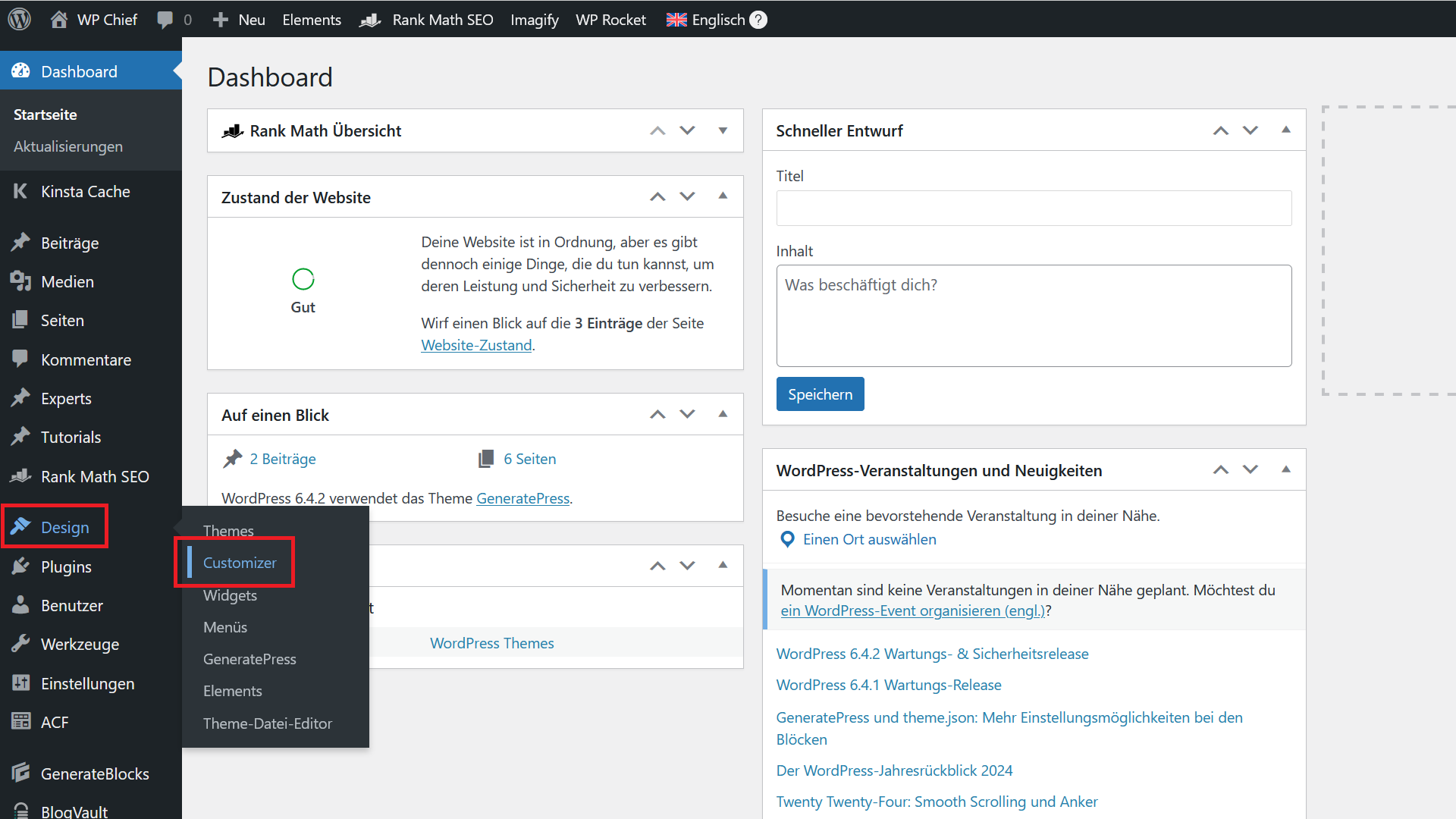
Zuerst klicken Sie bitte auf Design / Customizer.
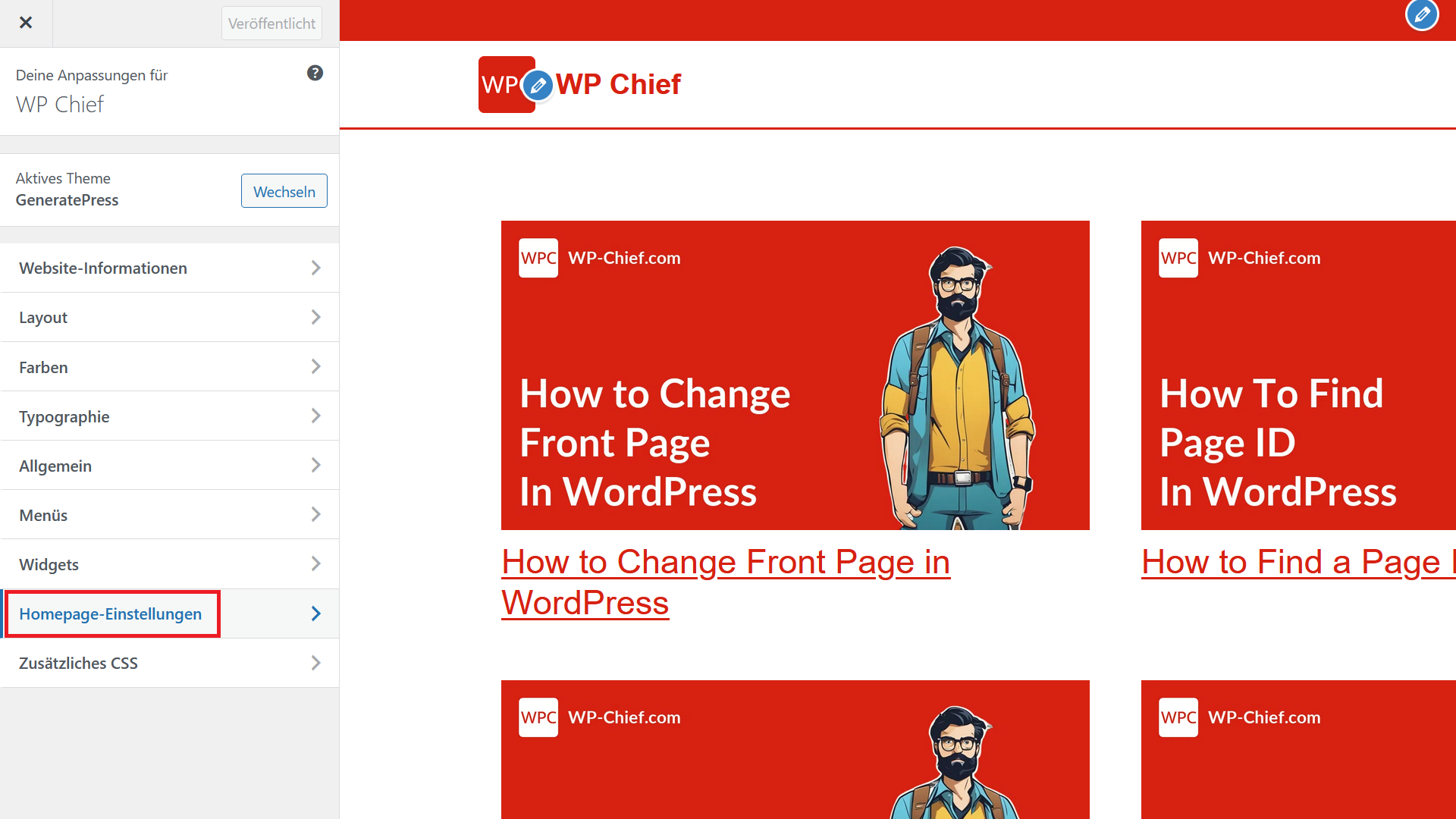
Als nächstes, klicken Sie auf Homepage-Einstellungen.
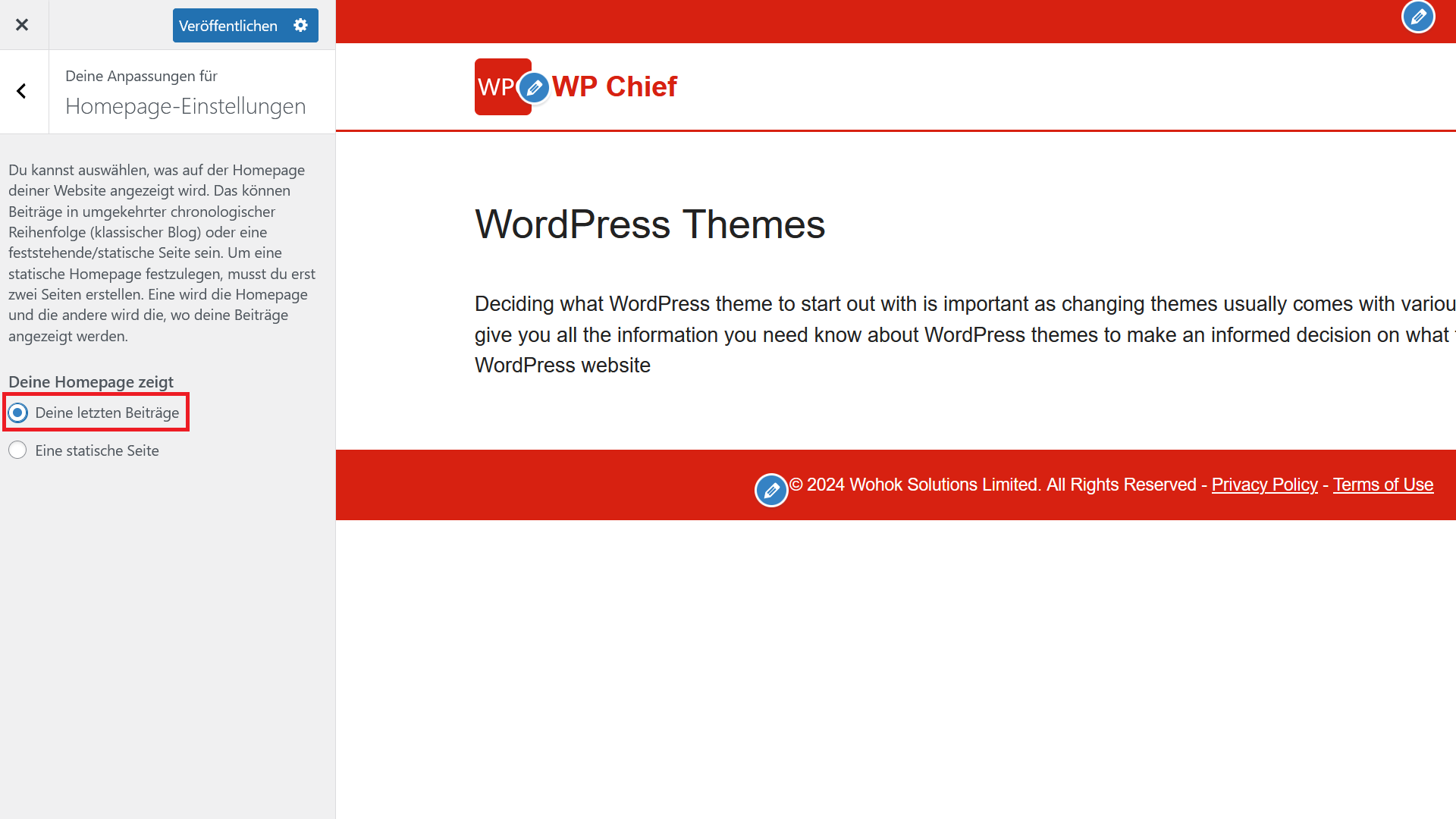
Hier haben Sie jetzt 2 Optionen. Die hier gezeigte Option erlaubt es Ihnen, die neuesten Beiträge anzuzeigen. Das ist ideal für neue Blogs wo es darum geht, immer die neuesten Beiträge auf der Startseite zu zeigen.
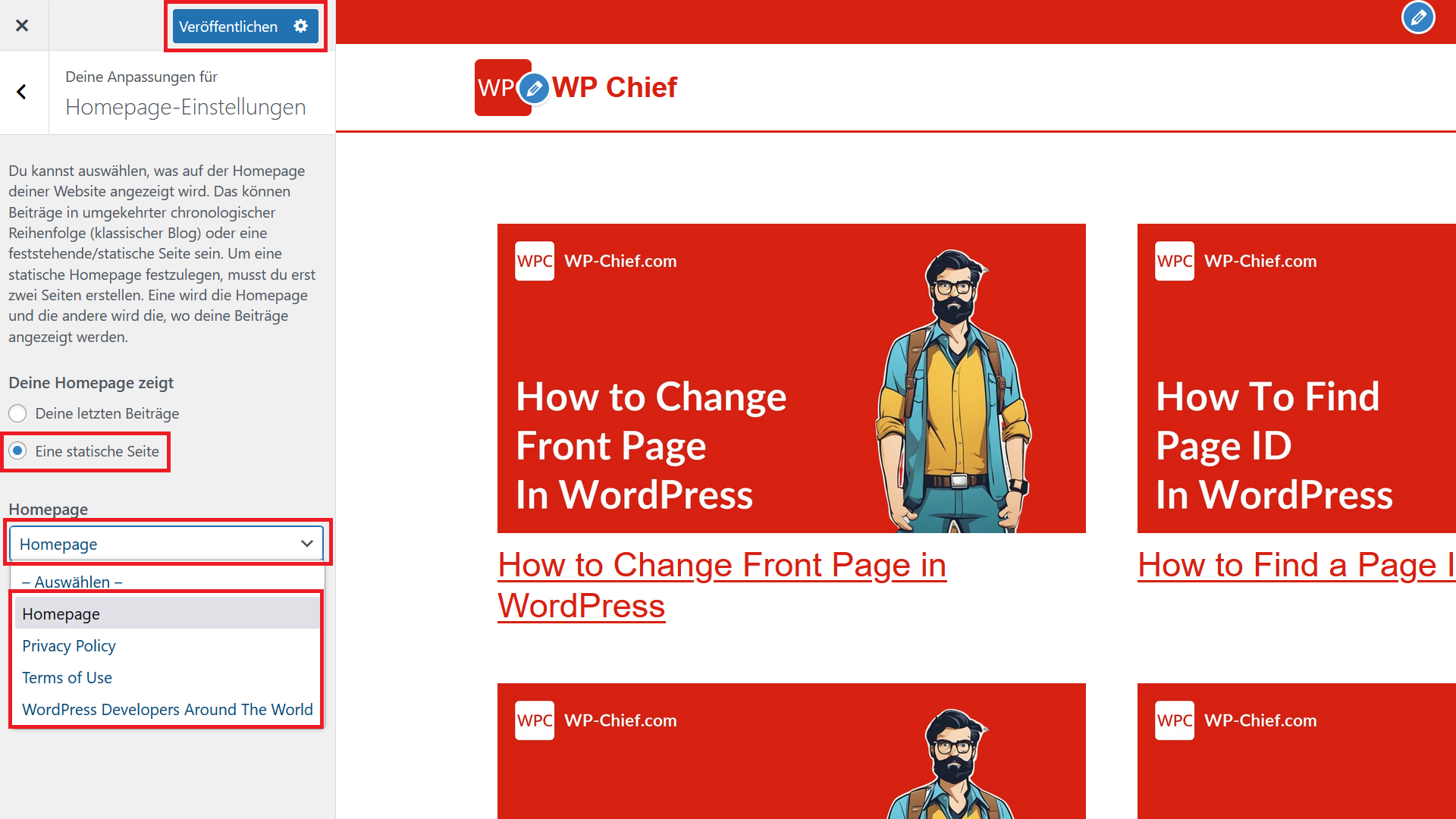
Für ältere Blogs oder Webseiten allgemein ist es jedoch ratsam, eine eigens erstellte Seite als Startseite zu verwenden. Dazu wählen Sie Eine statische Seite aus, dann klicken Sie bitte auf das Dropdown und wählen die Seite aus die Sie gerne als Startseite verwenden möchten. Zum Abschluss auf den Veröffentlichen Button klicken um die Änderungen zu speichern.
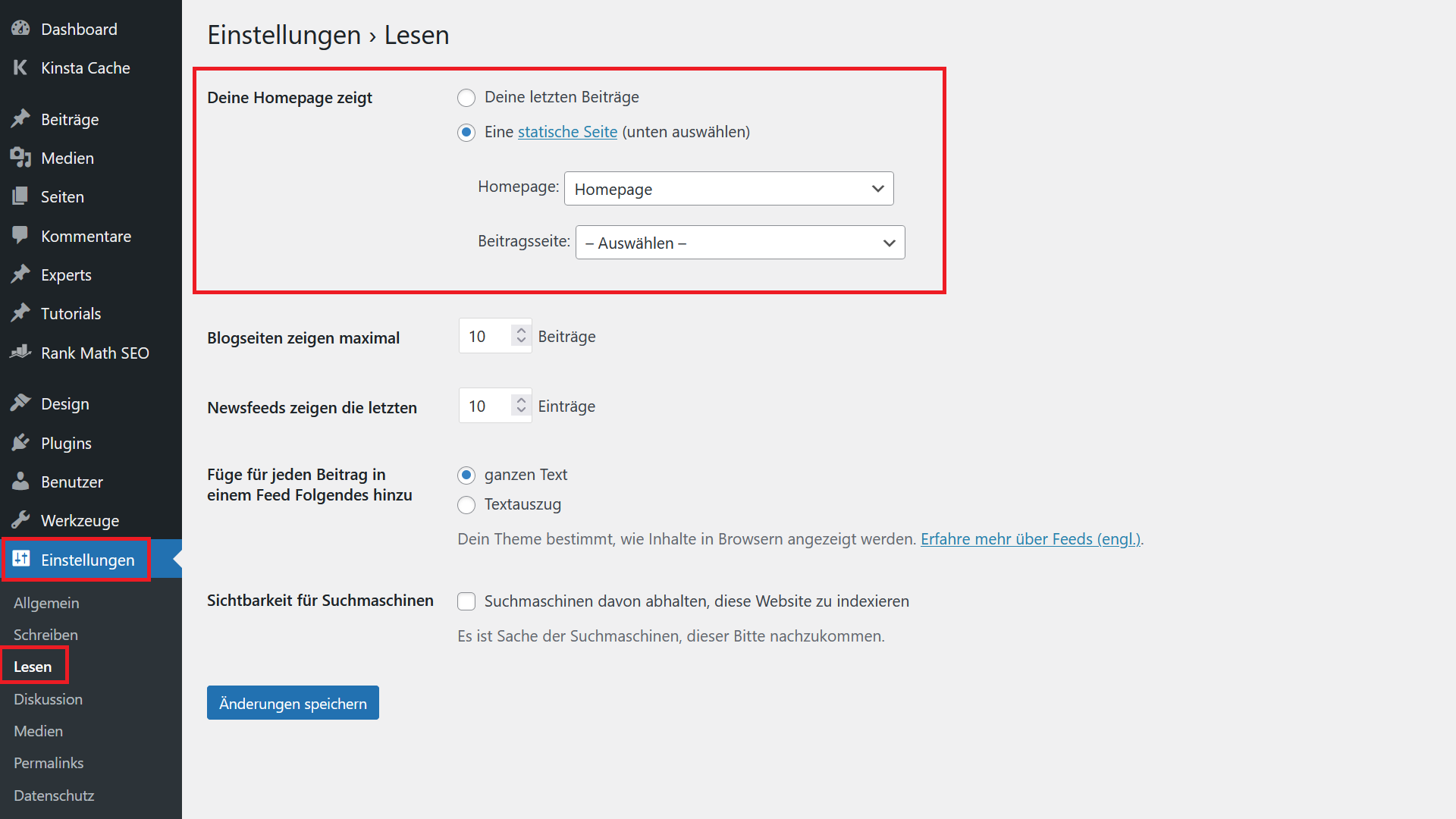
Sollte Ihnen der Customizer nicht gefallen, können Sie die Änderungen auch in Einstellungen / Lesen durchführen.

